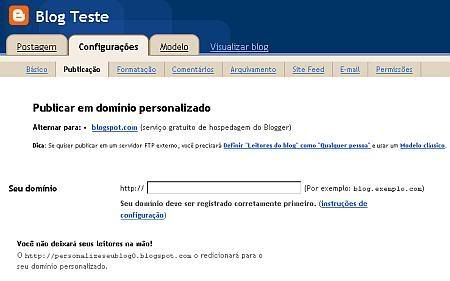
Usar um domínio próprio é uma estratégia importantíssima para ter um blog decente, destacável e respeitável  no Blogspot. Domínio próprio é um endereço personalizado; por exemplo, www.netdinheiro.com é um domínio personalizado.
no Blogspot. Domínio próprio é um endereço personalizado; por exemplo, www.netdinheiro.com é um domínio personalizado.
Um domínio próprio oferece muitas vantagens:
- Elimina a má impressão causada por ter a palavra “blogspot” no seu endereço;
- Se você fizer o “dever de casa” direitinho, seus visitantes mal perceberão que você usa Blogger;
- Permite que, caso você decida sair do Blogger, você conserve seu PageRank;
- Caso você mude para WordPress, existe uma função que possibilita conservar as mesmas URLs, isto é, você não perderá indexação (ignoro se existe uma opção parecida em outros CMS);
- Enquanto você permanecer no Blogger, ele se encarregará de redirecionar as visitas vindas de seus links antigos (com blogspot no endereço) ao domínio novo;
Legal, não é? Mas para que você possa usufruir de todos esses benefícios, você precisa, primeiro que nada, colocar um domínio personalizado no seu blogspot.
DISCLAIMER:
POR FAVOR, LEIA TODO O PROCEDIMENTO ANTES DE INICIAR O PROCESSO, E SIGA AS INSTRUÇÕES CUIDADOSAMENTE.
Embora o processo seja relativamente simples, e eu mesma o tenha realizado com sucesso várias vezes, o Blogger não é a ferramenta mais confiável do mundo. Tenha cuidado, e esteja preparado para qualquer eventualidade.
Embora o processo seja relativamente simples, e eu mesma o tenha realizado com sucesso várias vezes, o Blogger não é a ferramenta mais confiável do mundo. Tenha cuidado, e esteja preparado para qualquer eventualidade.
Eu simplesmente estou ensinando aqui a fazer o que eu já fiz, seguindo as instruções dadas na Ajuda do Blogger, mais algumas dicas de minha própria experiência. A RESPONSABILIDADE SOBRE O RESULTADO FINAL É SUA.
Isso esclarecido, seguimos em frente.
Como eu coloco um domínio personalizado no meu blog no Blogger – Blogspot?
O primeiro passo é comprar seu domínio.
Se quiser usar um .br, deverá procurar o Registro.br, ou a LocaWeb – no momento, a única empresa autorizada a revender domínios .br (tks Manoel). Para outros domínios – .com, .org., .net, .info, etc – você dispõe de muitas opções onde comprar. Pessoalmente, prefiro o Godaddy, pois o sistema de controle total sobre os DNS que eles oferecem, facilita muitíssimo o processo. O problema é que muitos registrars (empresas que vendem domínios) internacionais só aceitam pagamento com cartão internacional ou Paypal.
Pense bem antes de escolher
Dedique um tempinho a escolher seu domínio. Lembre-se, ele vai lhe acompanhar por muito tempo; pense em como esse domínio se verá dentro de um ano, dois, cinco, dez anos. Evite palavras de baixo calão, ou que passem impressão de estupidez. Em caso de dúvida, pergunte ao Fábio como um nome pode afetar o futuro do seu blog!
Dedique um tempinho a escolher seu domínio. Lembre-se, ele vai lhe acompanhar por muito tempo; pense em como esse domínio se verá dentro de um ano, dois, cinco, dez anos. Evite palavras de baixo calão, ou que passem impressão de estupidez. Em caso de dúvida, pergunte ao Fábio como um nome pode afetar o futuro do seu blog!
Você pode usar um domínio – www.meudominio.com – ou um subdominio – www.exemplo.meudominio.com – com ou sem www. No entanto, o Blogger não aceita subdiretórios – www.meudominio.com/exemplo não pode ser usado.
Caso esteja pensando em incluir a palavra “blog” no seu endereço, leve em conta que os domínios que contêm essa palavra são bloqueados em muitos lugares.
E lembre-se: você só precisa comprar um domínio, não uma hospedagem ou host. O Blogger vai continuar hospedando seus arquivos, posts, fotos, comentários; de fato, a única mudança que você verá será no endereço de seus posts. De resto, tudo continuará funcionando extamente da mesma forma.
A única exceção seria caso você queira usar publicação FTP, isto é, hospedar você mesmo seus arquivos, utilizando o Blogger somente como CMS. O FTP permite que você faça coisas que não são possíveis com os Blogspot hospedados no Blogger, mas também tem muitas desvantagens (por exemplo, não é possível usar layouts – o FTP só funciona com o modelo clássico). Mais informação sobre Blogger e FTP aqui.
Segundo Passo – Configurando os DNS
DNS significa Domain Name System ou Sistema de Resolução de Nomes. Um servidor DNS determina aonde um determinado endereço web leva o visitante; ele relaciona o endereço web com o lugar onde o conteúdo está guardado, onde pode ser acessado. Até agora, você tem um domínio (endereço) mas ele não está apontando à lugar nenhum; nenhum servidor na Internet sabe aonde direcionar as pessoas que visitam esse endereço.
Para que seu novo domínio aponte ao seu Blog, você deve criar um CNAME (canonical name) para o seu domínio, associando-o com ghs.google.com. O procedimento exato para fazer isso depende do lugar onde você registrou seu domínio, e recomendo que você descubra isso ANTES de dar início ao processo. Vou dar dois exemplos aqui: o Godaddy e o Zoneedit.
2 - Entre em My Account -> Manage Domains
3 - Clique no domínio que você quer usar, e depois em Total DNS Control And MX Records.
4 – Clique em Add New CNAME Record. Se por alguma razão você já tem um CNAME criado para esse domínio, clique em Edit (o ícone do lápis que aparece nessa linha).
5 - No campo Name, insira somente o Subdominio que você quer usar. Por exemplo, se você quer usar www.meudominio.com, insira somente www. Se você quer usar subdominio.meudominio.com, insira somente subdominio.
6 - No campo Host Name, coloque ghs.google.com
7 - Clique em Continue, e depois em Add. Se você está editando um CNAME existente, clique em Continue e depois em Update.
No Zoneedit:
O Zoneedit não vende domínios; ele serve para os casos em que o lugar onde você comprou o domínio não permite a edição do CNAME. Por exemplo, eu usei o domínio que ganhei na promoção Ganhe um domínio grátis do BrPoint, para o Blog Templates. O lugar onde o domínio foi registrado não permite edição de CNAME. Então, fui à cata de soluções, e descobri o Zoneedit.
O Zoneedit não vende domínios; ele serve para os casos em que o lugar onde você comprou o domínio não permite a edição do CNAME. Por exemplo, eu usei o domínio que ganhei na promoção Ganhe um domínio grátis do BrPoint, para o Blog Templates. O lugar onde o domínio foi registrado não permite edição de CNAME. Então, fui à cata de soluções, e descobri o Zoneedit.
1 - Crie uma conta no Zoneedit.
2 - Entre na sua conta. Clique em Add Zones.
3 - Bem em cima, você verá que diz “Enter domain name”, e ao lado há uma caixinha em branco. Aí é onde você deve inserir seu domínio (sem http nem www). Por exemplo, se você vai usar www.meudominio.com, digite meudominio.com e clique em Add Zone.
4 - O Zoneedit vai lhe fornecer os dois DNS que você precisa para configurar seu domínio. Volte ao painel de controle do domínio (no meu caso, no http://dominios.weblugar.net/) e insira os DNS.
ATENÇÃO: A ativação dos DNS pode demorar até 72 horas. Caso você receba uma mensagem de erro ao tentar inserí-los no seu domínio, espere mais um tempo e tente de novo.
5 - Volte ao Zoneedit. Clique no domínio que você quer usar.
6 - Clique em Aliases (CNAME). Fica no topo da página, entre outros links.
7 - No campo Alias insira seu domínio – por exemplo, www.meudominio.com
8 - No campo Actual Name digite ghs.google.com
9 - Clique em Add New Alias.
A esta altura, seu domínio está configurado para ser usado no Blogger. Como você deve ter percebido, o importante é que o domínio tenha um CNAME apontando para ghs.google.com. Caso você não esteja usando Godaddy ou Zoneedit, procure por instruções de como fazer isso na ajuda do site onde você registrou o domínio, ou consulte o suporte. Você também encontra instruções para alguns outros serviços de registro na Ajuda do Blogger (em Inglês)
IMPORTANTE: Não confunda os DNS com o CNAME. Você só terá que modificar os DNS caso o lugar onde você comprou o domínio não forneça DNS.
ghs.google.com NÃO É UM DNS; é o valor que você deve inserir no CNAME. Se a configuração do domínio pede DNS – DOIS DNS, sempre são dois DNS – use o Zoneedit como foi descrito acima. Após configurar os DNS (algo como ns1.zoneedit.com e ns3.zoneedit.com - o próprio Zoneedit lhe indicará os DNS corretos) use o ghs.google.com para configurar o CNAME.
IMPORTANTE 2 – Todos os registros de domínio oferecem a opção de Redirecionamento ou “Web Forwarding”. Essa opção permite que, quando alguém digita um determinado endereço, seja automaticamente levado à outro. Isso é extremamente útil, pois o Blogger só redireciona um endereço. Usando o redirecionamento do domínio, fazemos com que as duas versões do nosso endereço – com www e sem www – apontem ao mesmo lugar.
Por exemplo: se você configurar www.meudominio.com para usá-lo no Blogger, quem visitar http://meudominio.com vai dar de cara com uma página de erro (e vice versa). Para evitar isso, configure seu domínio para que a versão que você não vai colocar no Blogger, seja redirecionada para a versão que você vai usar.
Usando o exemplo acima, você deverá configurar o redirecionamento (ou web forwarding) de http://meudominio.com, para que ele aponte à www.meudominio.com.
Configurando o Blogger com o Domínio PersonalizadoEsta é a parte fácil.
1 - Entre na sua conta do Blogger. Vá até Configurações -> Publicação.
2 - Clique em Alternar para: Domínio Personalizado.
3 - No campo Seu Domínio, insira seu domínio – aquele que você configurou previamente nos passos anteriores. Usando o mesmo exemplo, seria www.meudominio.com
4 - Clique em Salvar Configurações.
PRONTO! Agora é só esperar a propagação – isto é, que os servidores da Internet informem uns aos outros sobre seu novo endereço. Esse processo pode levar até 72 horas. Durante esse período,
é possível que seu blog fique fora do ar, ou que possa ser acessado por algumas pessoas e outras não. Não entre em pânico! É completamente normal.
No entanto, se após 72 horas seu blog não tiver voltado ao normal, com o novo endereço, é
hora de se preocupar. Dê uma checada em todas as configurações, veja se cometeu algum erro. Caso positivo, corrija o que estiver errado e espere novamente. Se não houver nada de errado, mas o blog continuar fora do ar, entre em contato com o suporte da empresa onde você comprou o domínio.
Quando tudo estiver funcionando corretamente, seu antigo endereço do blogspot será automaticamente redirecionado para o novo endereço. Ou seja, todos os inbound links e bookmarks
que você já tenha, continuarão funcionando. E, como o redirecionamento é feito com um 301 Redirect, você conserva seu PageRank e indexação. Essa atualização não é instantânea, e é possível que nos primeiros dias você se depare com um PR 0. Tenha um pouco de paciência e tudo voltará ao normal.
Inclusive, estou estudando (juntamente com o Janio) uma forma de migrar para o WordPress, e manter esse redirecionamento – dessa forma, você não perderá nada, absolutamente nadinha quando quiser migrar. Assim que tiver novidades concretas, publico um tutorial sobre isso.
Se você faz upload de imagens no Blogger, elas continuarão funcionando. Mais informação sobre isso aqui: O que acontece com minhas imagens quando meu blog é movido?
Se você usa o Zoundry, recomendo que faça o download de seu blog com o novo endereço. Caso
contrário, as categorias terão que ser adicionadas manualmente em cada post.
Se quiser ver os domínios personalizados funcionando, acesse o Deusario (onde usei o Godaddy) ou o Blog Templates (Onde usei o Zoneedit).
E antes que você pergunte: já, já vou colocar domínio personalizado aqui.


